随着操作系统的发展,在追求速度的操作系统上,越来越多的用户选择win8.1系统,但是在win8.1系统上用户却经常遇到win8.1无法检查更新,那么遇到这种情况该怎么办?接下来小编为大家带来win8.1无法自动检查更新解决方法。
推荐下载:win8.1 32系统下载位
具体方法如下:
windows7 - 1、下载Dism++(http://www.chuyu.me/zh-Hans/index.html);
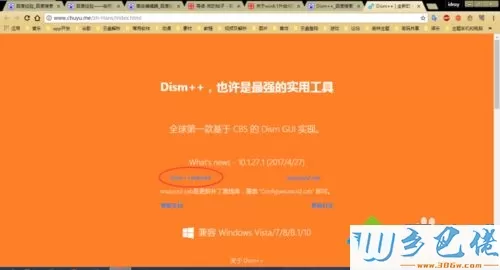
windows8 - 2、解压压缩包,会得到一个文件夹;

windows10 - 3、右击桌面上的这台电脑——属性——会打开系统窗口——系统类型查看自己系统的位数;
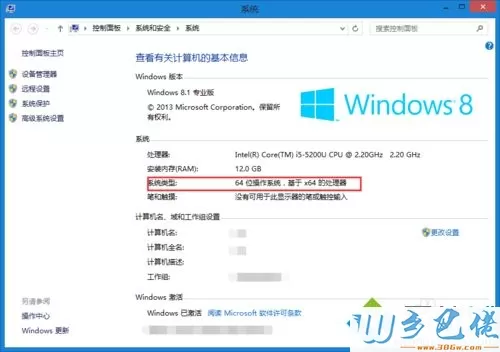
xp系统 - 4、小编的系统是64位就选择64位的运行程序(32位的选择x86就行);
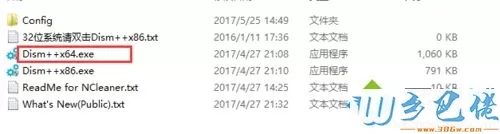
纯净版 - 5、点击接受,如果出现图二中窗口中点击确定;
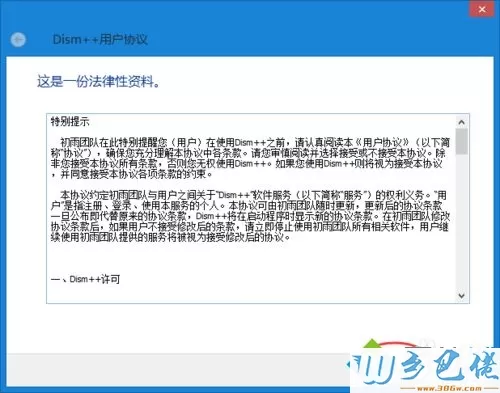
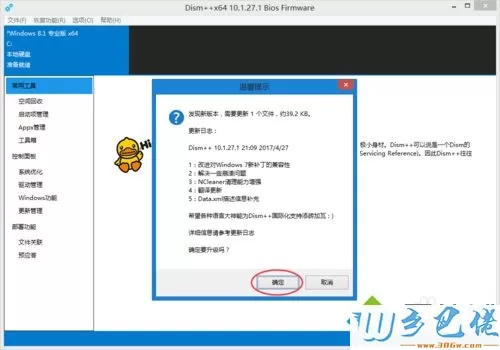
U盘系统 - 6、点击更新管理——扫描(软件会自动选择一些重要的补丁打勾)——安装;
安装完成会自动提示操作完成(如果中途出现有的补丁安装失败等待其它补丁安装完成后再点击扫描重新安装一下)然后手动重启电脑等待系统更改完成后点击设置——更新和恢复——windows更新检测更新就能检测到更新了
(ps;因为小编的电脑已经更新了所以没有检测到补丁图二)
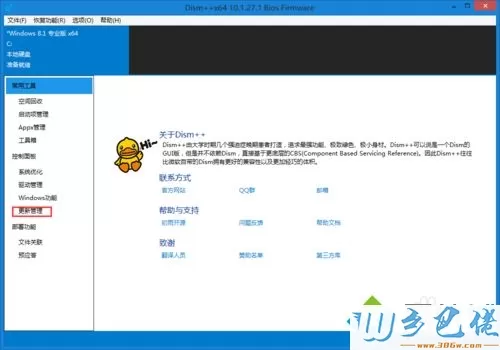
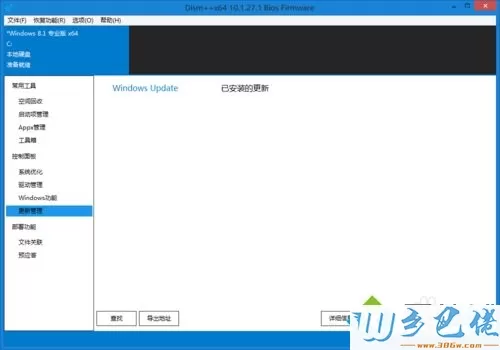

以上就是小编为大家带来的无法自动检查更新解决方法,通过上述方法就可以解决win8.1无法自动检查更新的问题。


 当前位置:
当前位置: